Le menu contextuel de personnalisation de l'affichage apparaît lorsque vous cliquez avec le bouton droit de la souris sur une zone inutilisée d'une barre d'outils (jamais lorsqu'il se trouve sur un bouton) ou certaines parties du panneau de commandes. Ce menu vous permet d'activer ou de désactiver l'affichage de divers éléments de l'interface utilisateur, de personnaliser l'affichage des barre d'outils et d'ancrer ou de faire flotter des éléments tels que le groupe de fonctions de commandes.
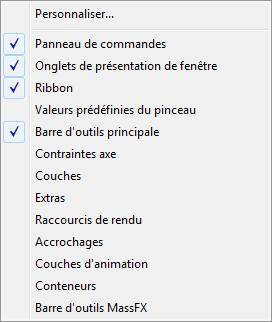
Cliquez avec le bouton droit de la souris dans une zone vide d'une barre d'outils afin d'ouvrir le menu contextuel de personnalisation de l'affichage.
À certains endroits, le curseur se transforme alors en une pile de deux feuilles de papier et une info-bulle affiche le nom de l'élément survolé. Cela inclut le Panneau de commandes, comme le montre l'illustration suivante.
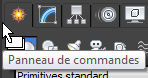
Un clic avec le bouton droit de la souris à cet endroit ouvre une version développée du menu. Ces endroits sont :
- juste au-dessus, en dessous ou à droite des onglets du panneau de commandes.
- Le bord extérieur du panneau de commande lorsqu'il est ancré ou, lorsqu'il flotte, sur le côté droit ou gauche.
- La barre de titre de la barre d'outils flottante ou la « poignée » d'une barre d'outils ancrée. La poignée se trouve au haut d'une barre d'outils verticalement ancrée et du côté gauche d'une barre d'outils ancrée horizontalement.
 dans la barre d'outils principale.
dans la barre d'outils principale. Interface
Les options suivantes s'affichent dans la partie supérieure du menu développé, disponible en cliquant avec le bouton droit de la souris sur l'un des emplacements mentionnés ci-dessus :
- Ancrer
-
Ancre l'élément actif à l'emplacement spécifié : haut, bas, gauche ou droite. Le groupe de fonctions de commande peut être ancré uniquement vers la gauche ou vers la droite.
Si elle est ancrée, un élément est fixé et ne chevauche pas d'autres parties de l'interface.
Remarque : Pour plus d'informations sur l'ancrage des barres d'outils, reportez-vous à la rubrique Personnalisation de l'interface utilisateur. - Flott.
-
Rend l'élément actif flottant ; c'est-à-dire qu'il le fait sortir de l'ancrage afin que vous puissiez le faire glisser n'importe où sur l'écran.
Remarque : Cette option est disponible uniquement pour les éléments ancrés. - Minimiser
-
Ancre le groupe de fonctions de commandes, si besoin est, et le réduit à une fine bande verticale intitulée "Groupe de fonctions de commandes". Pour ouvrir le groupe de fonctions de commande temporairement minimisé, positionnez le curseur de la souris sur cette fine bande.
Pour revenir au groupe de fonctions de commande standard, utilisez la fonction Ancrer ou Flottant.
Les options suivantes s'affichent toujours dans le menu :
- Personnaliser
-
Ouvre la boîte de dialogue Personnaliser interface utilisateur qui vous permet de modifier les raccourcis clavier, barres d'outils, etc.
- Groupe de fonctions de commandes
-
Active ou désactive le panneau de commandes. Cette option est activée par défaut.
- Onglets de présentation de fenêtre
- Active ou désactive la barre des ongletsDisposition de la fenêtre. Cette option est activée par défaut.
- Ruban
- Active ou désactive le ruban. Cette option est activée par défaut.
- Valeurs prédéfinies du pinceau
- Permet d'activer ou de désactiver la barre d'outils Valeurs prédéfinies du pinceau. Cette option est désactivée par défaut.
- Barre d'outils
-
Active ou désactive l'affichage de la barre d'outils principale. Cette option est activée par défaut.
- Contraintes axe
-
Active ou désactive l'affichage de la barre d'outils Contraintes axe. Cette option est désactivée par défaut.
- Couches
-
Active ou désactive l'affichage de la barre d'outils Couches. Cette option est désactivée par défaut.
- Extras
-
Active ou désactive l'affichage de la barre d'outils Extras. Cette option est désactivée par défaut.
- Raccourcis de rendu
-
Active ou désactive l'affichage de la barre d'outils Raccourcis de rendu. Cette option est désactivée par défaut.
- Accrochages
-
Active ou désactive l'affichage de la barre d'outils Accrochages. Cette option est désactivée par défaut.
- Couches d'animation
- Active ou désactive l'affichage de la barre d'outils Couches d'animation. Cette option est désactivée par défaut.
- Conteneurs
- Active ou désactive l'affichage de la barre d'outils Conteneur. Cette option est désactivée par défaut.
- Barre d'outils MassFX
- Active ou désactive l'affichage de la barre d'outils MassFX. Cette option est désactivée par défaut.